摘要 本文概述了用LyX编译中文文档的过程, 可以作为LyX中文入门的指南。
引言
LyX软件可以看做是LaTeX的前端。LaTeX则是学术领域应用很广的排版软件。计算机领域有大量的专业人士以及爱好者醉心于LaTeX。LaTeX不仅可以排版论文、图书、还可以用来写简历,制作做幻灯片,生成的文件简洁、 清晰,十分美观。同时,LaTeX最优越之处在于能够十分方便得输入数学公式。
但是用LaTeX编写文档,用户常常需要面对大量的代码。此时不得不记忆大量的命令。有人形容,用LaTeX写文档, 就相当于写程序。幸运的是,有一批软件实现了对LaTeX代码进行图形化的管理。LyX就是其中的佼佼者。LyX软件实现了LaTeX代码管理的图形化,对于入门级用户来说, 即便没有学过LaTeX,也能快速做出漂亮的LaTeX文档。
1 下载安装程序
下载 CTeX软件 http://ftp.ctex.org/pub/tex/systems/ctex/2.9/CTeX_2.9.2.164.exe
下载 LyX软件 ftp://ftp.lyx.org/pub/lyx/bin/2.0.4/LyX-2.0.4-1-Installer.exe
安装好后,如图1[图-1-LyX2.0.4版本界面(2012)]所示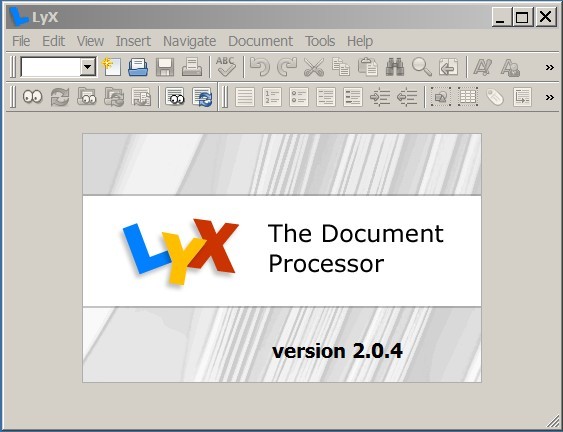
图 1 LyX2.0.4版本界面(2012)
2 设定文档的类型
每一次新建文档,首先要选择文档的类型,这里以article的类型举例。
点击 File > New ,新建一个空白文档, 点击 Document> Settings
分别点击左侧的导航栏,在Document class中选择 CTeX,这是由于我们的文档中包含中文,参考文献, 目录的格式,CTeX类型的文档能给予很好的支持。
Language中选 Chinese (simplefied),Encoding 选 Unicode (XeTeX) (utf8) 这是由于我们在后续编译LyX文档的时候, 要用到XeTeX程序, 而要在正文中使用中文,xeCJK宏包的效果很好。
在output设置Default output format 为 PDF (XeTeX),我们用XeTeX编译LyX文档, 生成PDF文档。
在LaTeX Preamble中输入如下LaTeX 代码
usepackage{xeCJK}
setCJKmainfont{SimSun}
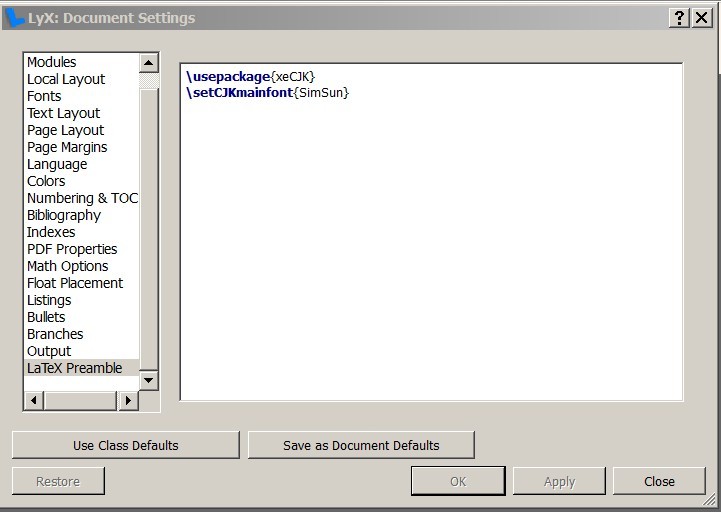
图 2 增加两行命令,作为LaTeX开始时导入的命令
LaTeX Preamble保证在LyX生成LaTeX源代码的时候,将这部分加入到LaTeX源代码中。usepackage{xeCJK} 是导入xeCJK宏包。由于xeCJK包只有设定了字体之后才能生效,因此需要输入setCJKmainfont{SimSun}。 如果不输入setCJKmainfont{SimSun}, 将出现PDF能够编译, 但是中文不能显示出来的问题。
这样, article的中文环境格式就设定好了。
3 调整文本格式
默认条件下,文本部分都是作为Standard的格式,这也是正文中最多的格式。但是一篇论文,需要有标题(Title) 作者, 日期,摘要,以及前言,材料与方法,结果和讨论等,有时候还要有插图和参考文献的引用。这些内容,都需要逐项设定。设定的方法,就是在左侧的下拉菜单中,选择对应的格式。例如LyX生成pdf中文文档,应设置为Title ,作者Author。
前言, 材料与方法, 结果, 讨论,都通过类似的方法设定。
3.1 公式的输入
有时候, 在材料和方法中要输入公式
例如
$$NRI=({MPD}{Observed}-mean({MPD}{Null}))/(sd({MPD}_{Null}))$$
则点击Insert菜单,选择要输入的公式类型, 则屏幕下方将出现公式管理的按钮,点击即可调整。
Insert菜单,不仅包括包括公式,还包括输入标签,以及插入参考文献,插入目录,图表等功能。公式、图表、 参考文献等物件, 在LyX中会自动编号,动态调整,非常方便。
3.2 参考文献的输入
设定参考文献的方法, 在文章的最后, 输入要引用的参考文献的纯文本。
例如 S.W. Kembel, P.D. Cowan, M.R. Helmus, W.K. Cornwell, H. Morlon, D.D. Ackerly, S.P. Blomberg, and C.O. Webb. 2010. Picante: R tools for integrating phylogenies and ecology. Bioinformatics 26:1463-1464.
选中该部分文字,在设定格式的菜单栏中,选定Biblography,将该部分作为参考文献。当然, 也可以引用用BibTeX,方法是,先在计算机上创建一个BibTeX纯文本文档, 注意以utf8格式编码,然后在正文中引用即可。很多软件或网站,如Mendeley,R,及google scholar都提供BibTeX格式的文献导出。而参考文献的引用,点击Insert>Citation即可。如果使用的是BibTeX,直接输入Insert>List/TOC>BibTeX Biblography,选择扩展名为.bib的文件即可。
.bib文件内的格式为
1 | @Article{, |
假设,撰写论文中有一句话,“NRI[equation 1]表示群落内物种系统发育关系的远近, 通过picante程序包可以计算SES.MPD等价于NRI[equation 1]” 需要引用公式以及计算NRI用到的软件picante
则先创建一个标签, 方法为 Insert>Label, 随后输入Insert cross reference ,在出现的对话框中选择引用该标签即可。
3.3 插入图片
通常情况下,文章中出现图片会更吸引人。点击Insert>Graphics即可输入图片。推荐使用pdf格式的图片。 因为pdf格式的图片在整个文档编译成pdf后, 仍然是矢量的, 不会有分辨率的损失。jpg,png等格式也都是可以的。
4 文档的编译
前面的内容都准备好后,只需点击View>View\[pdf(XeTeX)]即可完成编译,此时, 你的pdf阅览器应该能够自动打开编译好的pdf文档。看,一篇用LyX编译的文档诞生了。其它类型的文档, 还包括图书,幻灯片(Beamer)等,方法大同小异,只不过设定的文档结构和格式不同罢了。例如,报告或者图书, 需要目录,图书在最后往往还要设置索引等内容。